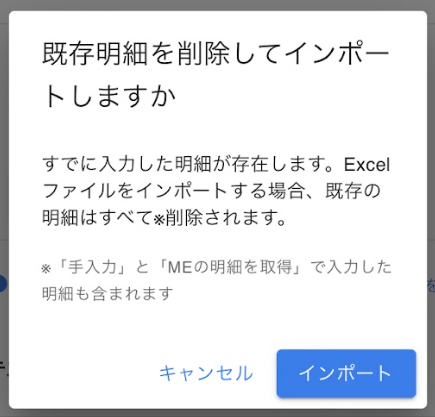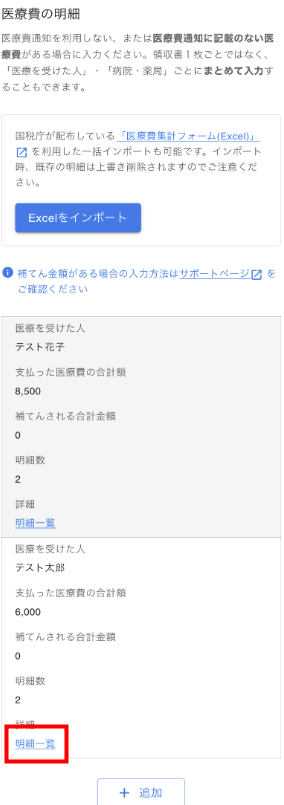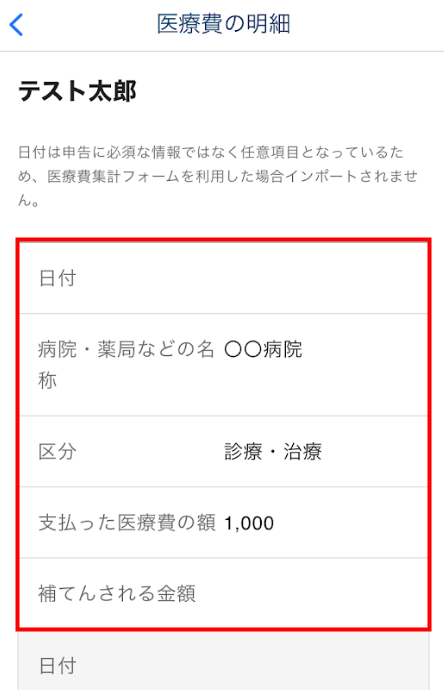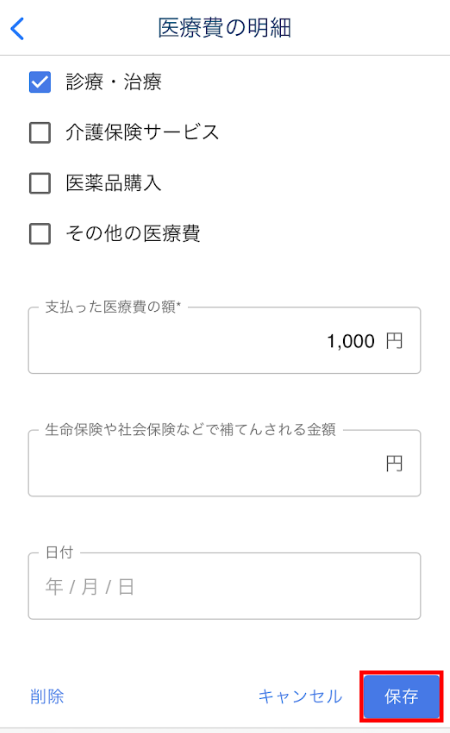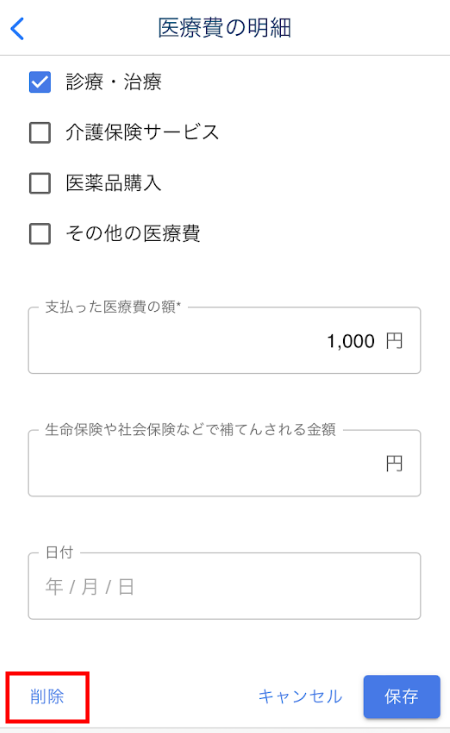マネーフォワード クラウド確定申告アプリは、国税庁が配布する「医療費集計フォーム」を使用した医療費のインポートに対応しています。
詳細は以下をご確認ください。
- 2022年度以前の会計年度では、「医療費集計フォーム」をインポートできません。
- セルフメディケーション税制の適用を受ける場合は、「医療費集計フォーム」を利用できません。
- 医療費通知(医療費のお知らせ)が手元にある場合は、こちらをご参照ください。
- 本ガイドでは、iOS版のマネーフォワード クラウド確定申告アプリを操作する場合を例に説明します。Android版のクラウド確定申告アプリでは画面のデザインが一部異なりますので、ご留意ください。
事前準備
- 「医療費集計フォームのダウンロード|国税庁」を開き、「医療費集計フォーム」をダウンロードします。
- 手元の領収書を確認しながら「医療費集計フォーム」を入力します。
入力方法は、「医療費集計フォーム」の「ご利用に当たって」のシートをご確認ください。
インポート手順
- マネーフォワード クラウド確定申告アプリの「確定申告書」>「申告書の作成」>「医療費控除」画面を開きます。
- 「医療費の明細」にある「Excelをインポート」をタップし、インポートする「医療費集計フォーム」を選択します。
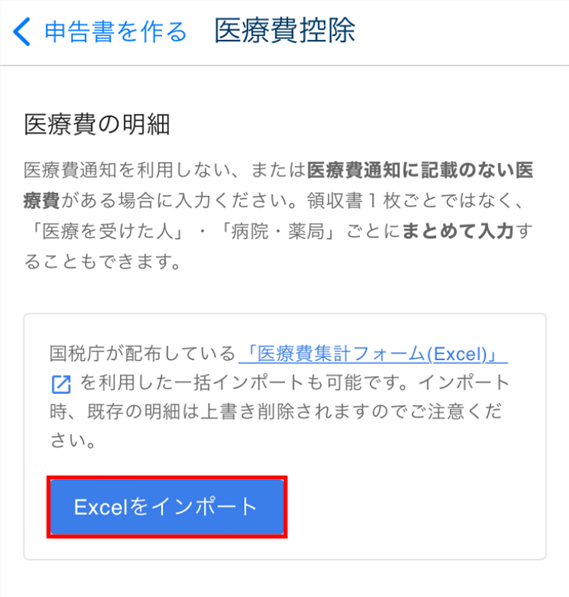
- 「医療費の明細」に「医療費集計フォーム」の入力内容が反映したことを確認します。
エラーメッセージが出た場合の対処方法
ファイルに入力不備があります。
「ファイルに入力不備があります。以下の行の内容を修正して再度インポートしてください。」と表示される場合、いくつかの要因が考えられます。
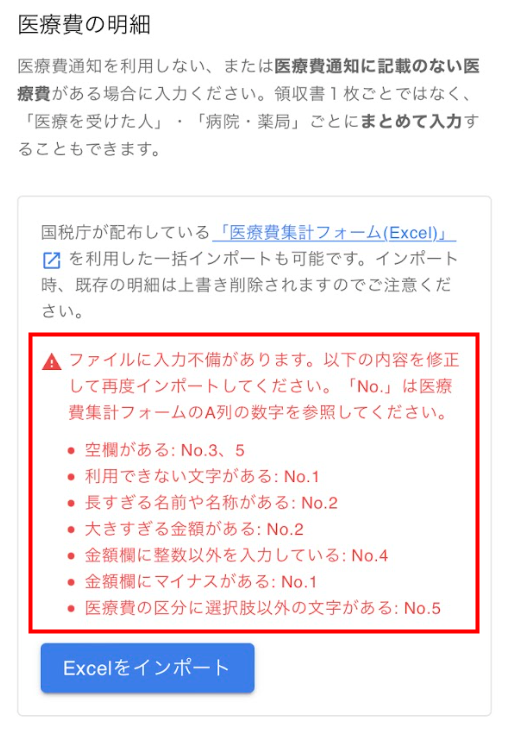
要因と対処方法は以下をご確認ください。
| エラーメッセージ | 対処方法 |
|---|---|
| 空欄がある | 「医療を受けた人」「病院・薬局などの名称」「医療費の区分」「支払った医療費の金額」が1つでも空欄の場合に表示されます。 該当の行に空欄の項目がないかを確認してください。 |
| 利用できない文字がある | 「利用可能文字一覧|e-Tax」に記載されている「e-Taxソフト(WEB版)と受付システムで利用可能な文字」以外の文字を入力するとエラーメッセージが表示されます。 該当の行に入力している文字を確認してください。 |
| 「医療費集計フォーム」を個別に複製し、「データの入力規制」を解除して編集を行った場合や、Excel以外のソフトウェアを使って編集した場合にエラーメッセージが表示されます。 「医療費集計フォームのダウンロード|国税庁」で「医療費集計フォーム」を再度ダウンロードしてからインポートしてください。 |
国税庁が配布している「医療費集計フォーム」(.xlsx形式のファイル)以外は受付できません。
国税庁が「.XLSX」形式で配布している「医療費集計フォーム」以外のファイルをインポートした場合、【国税庁が配布している「医療費集計フォーム」(.xlsx形式のファイル)以外は受付できません。指定されたファイルを利用してください。】というエラーメッセージが表示されます。
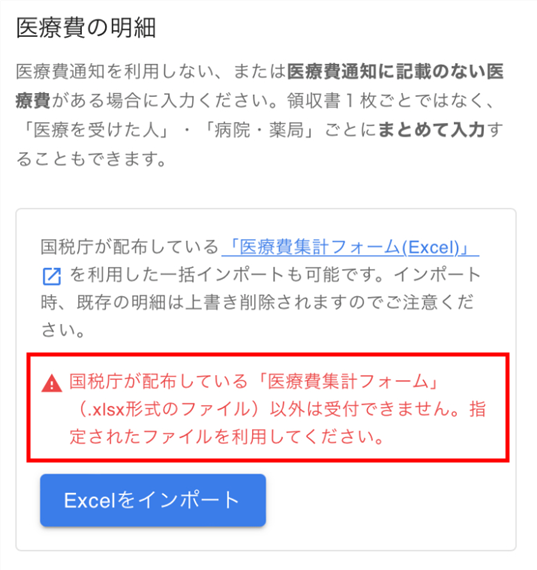
インポートしたファイル形式を確認し、国税庁が「.XLSX」形式で配布している「医療費集計フォーム」を再度インポートをしてください。
ファイル内の明細件数が制限(995件)を超えています。
「医療費集計フォーム」の「No」列が995件を超えている場合、【ファイル内の明細件数が制限(995件)を超えています。「医療を受けた人」・「病院・薬局などの名称」ごとにまとめて入力し、件数を減らした上で再度インポートしてください。】というエラーメッセージが表示されます。
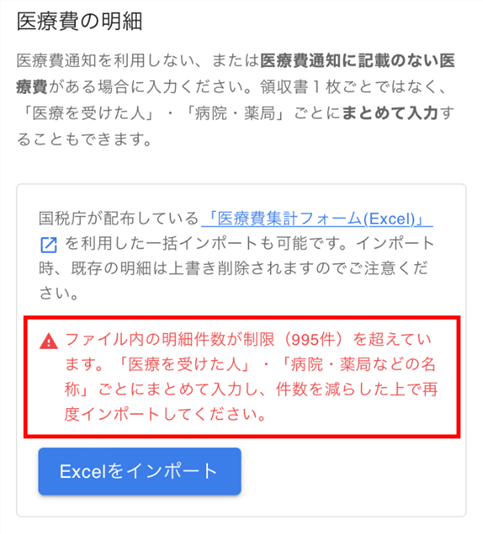
「医療費集計フォーム」に995行を超えて入力すると、996行目以降の明細はインポートされません。
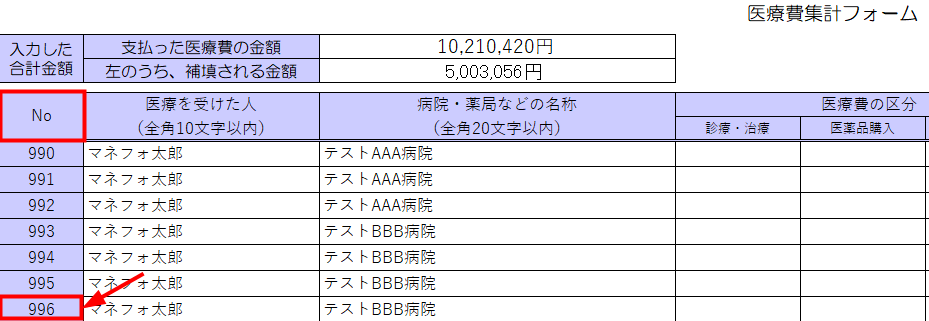
出典:国税庁,「医療費集計フォーム」を加工して作成(以下同じ)(2025年5月19日)
「医療を受けた人」「病院・薬局などの名称」ごとにまとめて入力できるものはないかを確認し、995件を超えないように修正してから再度インポートしてください。

.xlsx以外のファイルはサポートされていません。
「.xlsx」形式以外のファイルをインポートした場合、【.xlsx以外のファイルはサポートされていません。国税庁が配布している「医療費集計フォーム」(.xlsx形式のファイル)を利用してください。】というエラーメッセージが表示されます。
インポートしたファイル形式を確認し、国税庁が「.XLSX」形式で配布している「医療費集計フォーム」を再度インポートをしてください。
ファイル内の明細件数が0件です。
「医療費集計フォーム」に明細が1件も登録されていない場合、【ファイル内の明細件数が0件です。明細を入力した上で再度インポートしてください。】というエラーメッセージが表示されます。
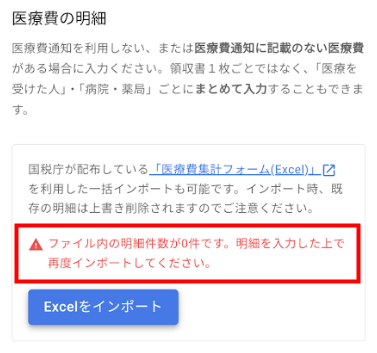
インポートするファイルの内容をご確認いただき、明細を入力の上、再度インポートをしてください。
お問い合わせの際には、以下の情報をあわせてご記載ください。
- 事業者番号:xxxx-xxxx
- 表示されたエラーメッセージの全文
- エラーメッセージ全文が確認できる画像の添付
- 実際にインポートを行ったファイル原本の添付
なお、ファイルの検証は、内容により2~3営業日ほどお時間を要する場合があります。
あらかじめご了承ください。
インポートした明細の編集方法
インポートした明細は、編集した「医療費集計フォーム」を再度インポートするか、「医療費控除」画面で直接入力することで編集できます。
編集した「医療費集計フォーム」を再度インポートする方法
編集する明細が多い場合は、「医療費集計フォーム」を再度インポートする方法がおすすめです。
- 「医療費集計フォーム」を編集して保存します。
- 「医療費控除」画面で編集した「医療費集計フォーム」をインポートします。
「医療費控除」画面で直接編集する方法
インポートした明細の削除方法
インポートした明細は、不要な明細を削除した「医療費集計フォーム」を再度インポートするか、「医療費控除」画面で「削除」をタップすることで削除できます。
不要な明細を削除した「医療費集計フォーム」を再度インポートする方法
削除する明細が多い場合は、「医療費集計フォーム」を再度インポートする方法がおすすめです。
- 「医療費集計フォーム」で不要な明細を削除して保存します。
- 「医療費控除」画面で編集した「医療費集計フォーム」をインポートします。
「医療費控除」画面で直接削除する方法
※本サポートサイトは、マネーフォワード クラウドの操作方法等の案内を目的としており、法律的またはその他アドバイスの提供を目的としたものではありません。当社は本サイトに記載している内容の正確性・妥当性の確保に努めておりますが、実際のご利用にあたっては、個別の事情を適宜専門家に相談するなど、ご自身の判断でご利用ください。
頂いた内容は、当サイトのコンテンツの内容改善のためにのみ使用いたします。